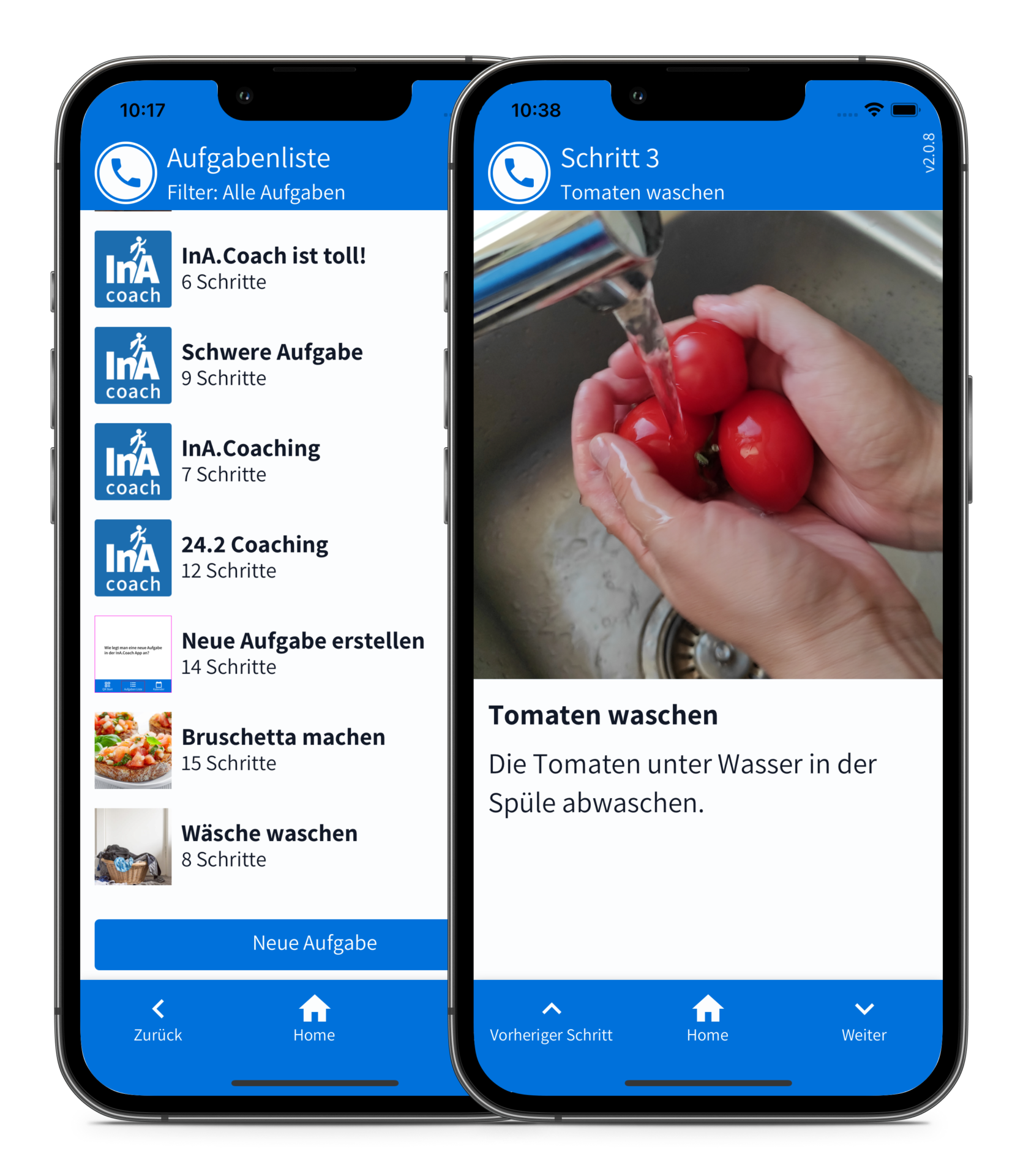
Was kann die App?
Die App zeigt Ihnen die Aufgaben,
die Sie erledigen müssen:
• bei der Arbeit
• und zu Hause.
Die App zeigt,
wie jede Aufgabe geht.
Schritt für Schritt.
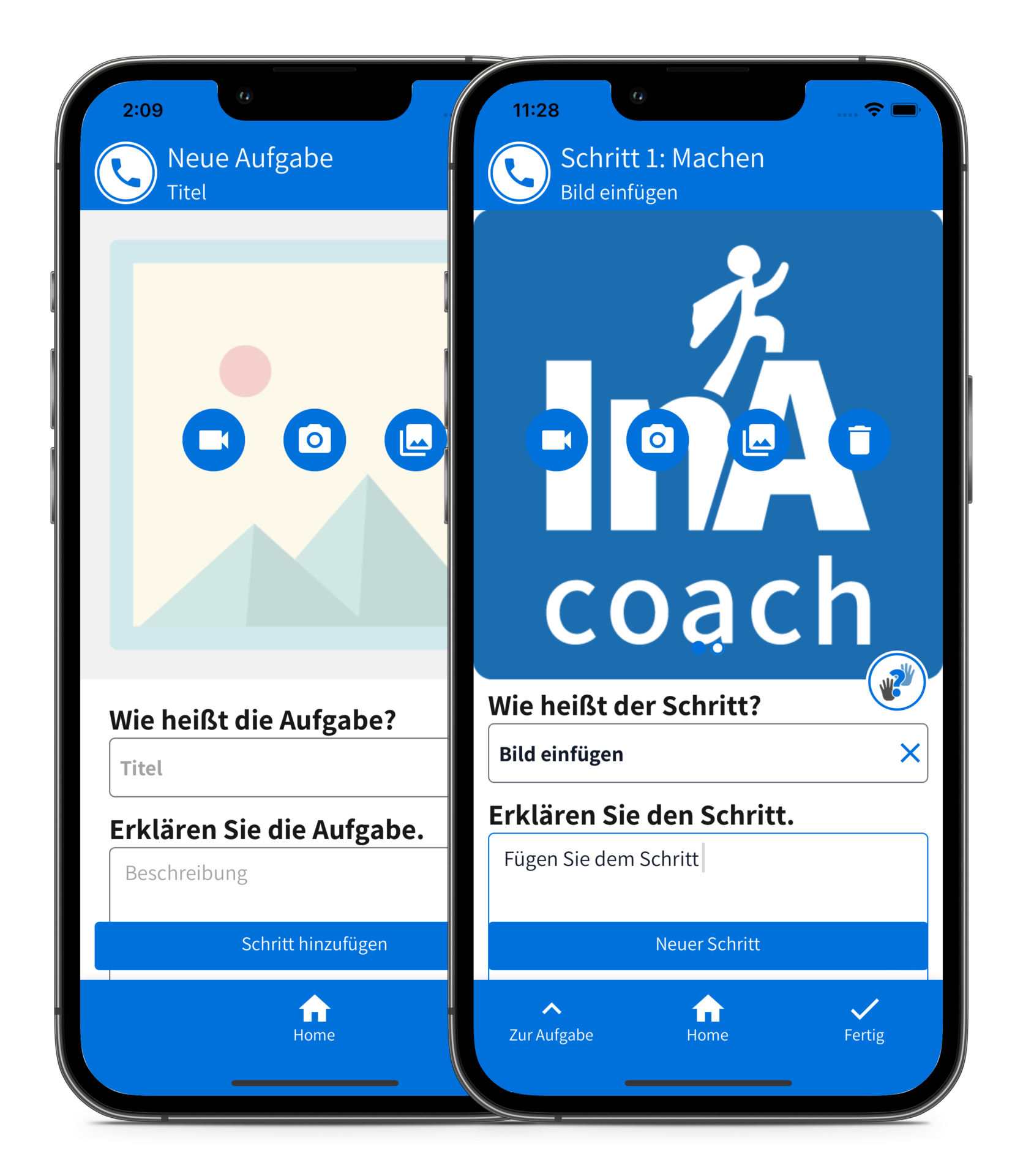
Sie können selbst Aufgaben eingeben.
Wie das geht,
zeigen wir in einem Video.
Es kann auch jemand für Sie Aufgaben eingeben.
Das kann ein Betreuer sein.
Oder ein Job-Coach.
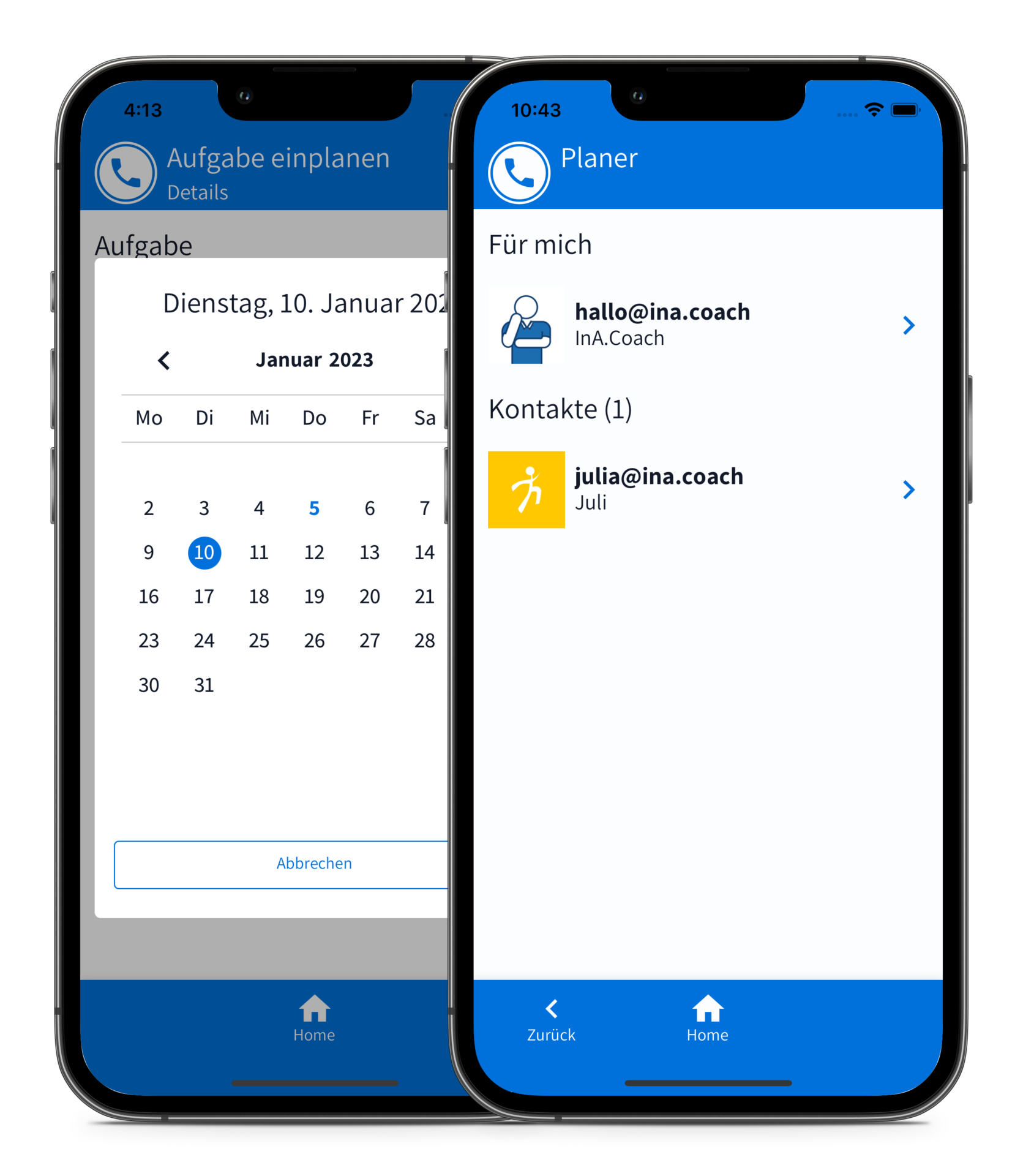
Aufgaben kann man einplanen.
Wie in einem Kalender.
Die Aufgaben,
die heute erledigt werden müssen,
stehen auf dem Start-Bildschirm.
Die App kann alle Texte in den Aufgaben vorlesen.
Das können Sie einschalten.
Wie das geht,
zeigen wir in einem Video.
App-Funktionen
Sie sehen gerade einen Platzhalterinhalt von Youtube. Um auf den eigentlichen Inhalt zuzugreifen, klicken Sie auf die Schaltfläche unten. Bitte beachten Sie, dass dabei Daten an Drittanbieter weitergegeben werden.
Mehr InformationenDer Start-Bildschirm
Der Start-Bildschirm hat
2 Teile:
• Angefangen
• Heute
Angefangen:
Hier stehen angefangene Aufgaben.
Heute:
Hier stehen Aufgaben,
die heute erledigt werden sollen.
Es gibt einen Profil-Knopf
und einen Telefon-Knopf.
Und es gibt auch 3 Knöpfe
unten am Rand.
Die Knöpfe werden alle
in anderen Videos erklärt.
Sie sehen gerade einen Platzhalterinhalt von Youtube. Um auf den eigentlichen Inhalt zuzugreifen, klicken Sie auf die Schaltfläche unten. Bitte beachten Sie, dass dabei Daten an Drittanbieter weitergegeben werden.
Mehr InformationenDie Aufgaben-Liste
Auf dem Start-Bildschirm gibt es unten 3 Knöpfe.
Der Knopf in der Mitte heißt: Aufgaben-Liste.
Wenn Sie den Knopf drücken, öffnet sich die Aufgaben-Liste.
In der Liste sind:
• Eigene Aufgaben
• Geteilte Aufgaben
Ganz oben ist ein Such-Feld. Da können Sie eine Aufgabe suchen.
Drücken Sie das Haus-Bild unten in der Mitte.
So kommen Sie zum
Start-Bildschirm.
In diesem Video wird das genau erklärt.
Sie sehen gerade einen Platzhalterinhalt von Youtube. Um auf den eigentlichen Inhalt zuzugreifen, klicken Sie auf die Schaltfläche unten. Bitte beachten Sie, dass dabei Daten an Drittanbieter weitergegeben werden.
Mehr InformationenEine Aufgabe starten
Sie können sich die Aufgaben
genauer anschauen.
Und den Inhalt kennenlernen.
Dazu müssen Sie eine Aufgabe
anklicken. Dann kann man die Beschreibung und alle Schritte sehen.
Es gibt einen großen Knopf.
Der Knopf heißt:
• Aufgabe starten
Mit dem können Sie die Aufgabe starten.
Unten rechts gibt es einen Knopf der heißt:
• weiter
Damit kommen Sie
zum nächsten Schritt.
In diesem Video wird das genau erklärt.
Sie sehen gerade einen Platzhalterinhalt von Youtube. Um auf den eigentlichen Inhalt zuzugreifen, klicken Sie auf die Schaltfläche unten. Bitte beachten Sie, dass dabei Daten an Drittanbieter weitergegeben werden.
Mehr InformationenDie Aufgaben-Filter
Ein Filter sortiert Dinge
nach bestimmten Regeln.
In der Aufgaben-Liste
gibt es auch einen Filter.
Der Knopf ist unten rechts.
Wenn man den Knopf drückt, öffnet sich eine Liste:
• Eigene Aufgaben
• Geteilte Aufgaben
• Scan & Go
• InA.Studio
• Alle Aufgaben
Sie wählen zum Beispiel:
Eigene Aufgaben.
Dann zeigt die Aufgaben-Liste nur noch die Aufgaben,
die Sie selbst erstellt haben.
Wenn Sie alle Aufgaben sehen möchten,
wählen Sie den Knopf:
• alle Aufgaben
Die Schritt-Arten
Sie sehen gerade einen Platzhalterinhalt von Youtube. Um auf den eigentlichen Inhalt zuzugreifen, klicken Sie auf die Schaltfläche unten. Bitte beachten Sie, dass dabei Daten an Drittanbieter weitergegeben werden.
Mehr InformationenAlle Schritt-Arten haben einen Titel
und einen Erklär-Text.
Alle Schritt-Arten können
• Fotos
• Videos
haben.
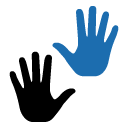
Machen
Ein Machen-Schritt hat nur einen Erklär-Text.
Sie machen das,
was im Text steht.
Check-Liste
Hier gibt es eine Liste von Dingen,
die man braucht,
oder die man machen soll.
Die einzelnen Punkte können Sie abhaken.
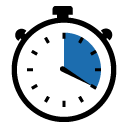
Warten
Warten-Schritte haben einen Wecker.
Man kann den Wecker starten.
Dann läuft die Zeit.
Die App erinnert Sie daran,
wenn die Zeit zu Ende ist.
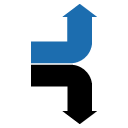
Entscheiden
Entscheiden-Schritte stellen eine Frage.
Es gibt zwei Knöpfe.
Der eine heißt: Ja.
Der andere heißt: Nein.
Sie entscheiden,
welche Antwort stimmt
und drücken dann den Knopf.